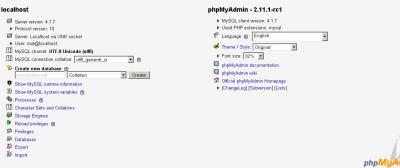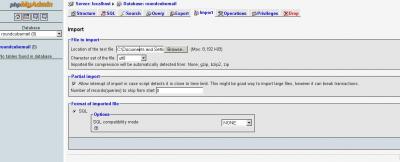Webmail Roundcubemail em PHP4/PHP5 com skins, LDAP e extras
Toda diretoria de empresa com servidor de e-mail interno gostaria de acessar suas mensagens via internet (webmail). O Roundcubemail é uma alternativa ao Squirrelmail, Uebimiau, Horde, Openwebmail etc. Implemente este prático, leve e bonito webmail. Demonstrarei a instalação tanto com suporte a PHP4 como PHP5, instalação de skins, suporte a LDAP e outros extras.
[ Hits: 47.963 ]
Por: Paulo Roberto Junior - WoLF em 03/03/2009
Instalando o Roundcubemail
Roundcubemail em Apache2 com PHP4
O site do projeto roundcube é: http://roundcube.net/Se você deseja usar o roundcubemail em um APACHE2 com suporte a php4, terás que utilizar uma versão mais antiga do roundcubemail.
Mesmo sendo uma versão antiga, ela não é ruim, e possui as mesmas funcionalidades, eu já testei e uso a meses sem apresentar problemas, ao contrário, só elogios dos usuários.
Ela é a versão 0.1 stable, que você pode baixar no SourceForge.net.
Passo 1: Abra um terminal e digite:
# wget http://sourceforge.net/project/showfiles.php?group_id=139281&package_id=152758&release_id=581504
Passo 2: Descompacte o pacote que você baixou, no mesmo terminal digite:
# tar xvfz roundcubemail-0.1.tar.gz
Passo 3: Mova a pasta que resultou da descompressão do pacote para sua pasta de documentos do Apache2, dependendo da sua distribuição ela pode variar, mas geralmente fica em /var/www/ (para Ubuntu, Debian etc) e /var/www/html/ (para Fedora, Red Hat) e /usr/local/apache2 (para Slackware e afins).
Comandos?
# mv roundcubemail /var/www/webmail
Passo 4: Dê permissão na pasta e em seus arquivos recursivos:
# chmod -R 777 /var/www/webmail
Lembre-se, os locais podem variar, pense e verifique onde você descompactou o pacote, onde moveu a pasta, tudo... :)
Passo 5: Há diversas formas de fazê-lo, porém eu acho mais fácil pelo uso da ferramenta PHPMYADMIN.
Precisamos criar uma database (banco de dados) e inserir através de um script pré-criado algumas tabelas e dados.
Conforme disse, existem diversas formas, mas vou apresentar apenas a que gosto e considero fácil.
5.1. Acesse através de seu browser preferido seu phpmyadmin:
http://ip_do_servidor/phpmyadmin
5.2. Crie uma database com o nome de "roundcubemail" conforme a imagem abaixo: 5.3. Insira o script SQL para criação das tabelas e dados, para isso clique em IMPORT e selecione o arquivo mysql.initial.sql, localizado na pasta SQL da raiz do roundcubemail, geralmente em /var/www/webmail/SQL/mysql.initial.sql, conforme a imagem abaixo:
5.4. Okay, TUDO CERTO!
Passo 6: Precisamos agora renomear 2 arquivos, eles são db.inc.php e main.inc.php. Por padrão eles apresentaram o nome de main.inc.php.dist e db.inc.php.dist e ficam localizados na pasta "config" da pasta raiz do roundcubemail.
Altere o nome dos arquivos de main.inc.php.dist para main.inc.php e db.inc.php.dist para db.inc.php. Note que só removemos o "dist" de seu nome.
Passo 7: Precisamos alterar o arquivo db.inc.php:
Procure pela linha:
$rcmail_config['db_dsnw'] =
e altere para:
repare, a sintaxe:
$rcmail_config['db_dsnw'] = 'mysql://USUARIO_A_CONECTAR_AO_BANCO:SENHA_DO_BANCO@SERVIDOR_OU_IP/NOME_DO_BANCO';
Passo 8: O mais importante é o arquivo main.inc.php, precisamos editá-lo. Repare que ele possui diversos recursos, teste cada um deles pois vale a pena, mas para o básico, altere as seguintes linhas:
// TCP port used for IMAP connections
$rcmail_config['default_port'] = 143;
// This domain will be used to form e-mail addresses of new users
// Specify an array with 'host' => 'domain' values to support multiple hosts
$rcmail_config['mail_domain'] = 'DOMINIO.COM.BR';
// use this host for sending mails.
// to use SSL connection, set ssl://smtp.host.com
// if left blank, the PHP mail() function is used
$rcmail_config['smtp_server'] = 'IP_DO_SERVIDOR_DE_EMAIL';
// SMTP port (default is 25; 465 for SSL)
$rcmail_config['smtp_port'] = 25;
// SMTP username (if required) if you use %u as the username RoundCube
// will use the current username for login
$rcmail_config['smtp_user'] = '%u';
// SMTP password (if required) if you use %p as the password RoundCube
// will use the current user's password for login
$rcmail_config['smtp_pass'] = '%p';
// SMTP AUTH type (DIGEST-MD5, CRAM-MD5, LOGIN, PLAIN or empty to use
// best server supported one)
$rcmail_config['smtp_auth_type'] = 'PLAIN';
// the default locale setting
$rcmail_config['locale_string'] = 'pt_BR';
Passo 9: Vamos testar se a instalação ocorreu bem, para isso acesse em seu browser preferido o endereço:
http://ip_do_servidor/webmail/
Se tudo estiver OK, prossiga com o solicitado, ou seja, clique no botão e renomeie ou remova a pasta installer.
Roundcubemail em Apache2 com PHP5
Se você deseja usar o roundcubemail em um APACHE2 com suporte a php5, terás que utilizar a versão atual do roundcubemail: roundcubemail-0.2-stable.tar.gzPasso 1: Abra um terminal e digite:
# wget http://sourceforge.net/project/showfiles.php?group_id=139281&package_id=152758&release_id=581504
Passo 2: Descompacte o pacote que você baixou, no mesmo terminal digite:
# tar xvfz roundcubemail-0.1.tar.gz
Passo 3: Mova a pasta que resultou da descompressão do pacote para sua pasta de documentos do Apache2, dependendo da sua distribuição ela pode variar, mas geralmente fica em /var/www/ (para Ubuntu, Debian etc) e /var/www/html/ (para Fedora, Red Hat) e /usr/local/apache2 (para Slackware e afins).
Comandos?
# mv roundcubemail /var/www/webmail
Passo 4: Dê permissão na pasta e em seus arquivos recursivos, no terminal digite:
# chmod -R 777 /var/www/webmail
Lembre-se, os locais podem variar, pense e verifique onde você descompactou o pacote, onde moveu a pasta, tudo... :)
Passo 5: Há diversas formas de fazê-lo, porém eu acho mais fácil pelo uso da ferramenta PHPMYADMIN.
Precisamos criar uma database (banco de dados) e inserir, através de um script pré-criado, algumas tabelas e dados.
Conforme disse, existem diversas formas, mas vou apresentar apenas a que gosto e considero fácil.
5.1. Acesse através de seu browser preferido seu phpmyadmin:
http://ip_do_servidor/phpmyadmin
5.2. Crie uma database com o nome de "roundcubemail" conforme a imagem abaixo: 5.3. Insira o script SQL para criação das tabelas e dados, para isso clique em IMPORT e selecione o arquivo mysql.initial.sql, localizado na pasta SQL da raiz do roundcubemail, geralmente em /var/www/webmail/SQL/mysql.initial.sql, conforme a imagem abaixo: 5.4. Okay, TUDO CERTO!
Passo 6: Precisamos agora renomear 2 arquivos, eles são db.inc.php e main.inc.php. Por padrão eles apresentaram o nome de main.inc.php.dist e db.inc.php.dist e ficam localizados na pasta "config" da pasta raiz do roundcubemail.
Altere o nome dos arquivos de main.inc.php.dist para main.inc.php e db.inc.php.dist para db.inc.php. Note que só removemos o "dist" do nome do arquivo.
Passo 7: Precisamos alterar o arquivo db.inc.php:
Procure pela linha:
$rcmail_config['db_dsnw'] =
e altere para:
Repare a sintaxe:
$rcmail_config['db_dsnw'] = 'mysql://USUARIO_A_CONECTAR_AO_BANCO:SENHA_DO_BANCO@SERVIDOR_OU_IP/NOME_DO_BANCO';
Passo 8: O mais importante é o arquivo main.inc.php, precisamos editá-lo. Repare que ele possui diversos recursos, teste cada um deles pois vale a pena, mas para o básico altere as seguintes linhas:
// TCP port used for IMAP connections
$rcmail_config['default_port'] = 143;
// This domain will be used to form e-mail addresses of new users
// Specify an array with 'host' => 'domain' values to support multiple hosts
$rcmail_config['mail_domain'] = 'DOMINIO.COM.BR';
// use this host for sending mails.
// to use SSL connection, set ssl://smtp.host.com
// if left blank, the PHP mail() function is used
$rcmail_config['smtp_server'] = 'IP_DO_SERVIDOR_DE_EMAIL';
// SMTP port (default is 25; 465 for SSL)
$rcmail_config['smtp_port'] = 25;
// SMTP username (if required) if you use %u as the username RoundCube
// will use the current username for login
$rcmail_config['smtp_user'] = '%u';
// SMTP password (if required) if you use %p as the password RoundCube
// will use the current user's password for login
$rcmail_config['smtp_pass'] = '%p';
// SMTP AUTH type (DIGEST-MD5, CRAM-MD5, LOGIN, PLAIN or empty to use
// best server supported one)
$rcmail_config['smtp_auth_type'] = 'PLAIN';
// the default locale setting
$rcmail_config['locale_string'] = 'pt_BR';
Passo 9: Vamos testar se a instalação ocorreu bem, para isso acesse em seu browser preferido o endereço:
http://ip_do_servidor/webmail/
Se tudo estiver Ok, prossiga com o solicitado, ou seja, clique no botão e renomeie ou remova a pasta installer.
2. Requerimentos necessários
3. Instalação do Apache em 2 distribuições
4. Instalando o Roundcubemail
5. Instalando skins e suporte a LDAP
6. Padronizando alguns parâmetros para usuários
7. Imagens de exemplo e agradecimentos
Rastrear e recuperar seu PC ou notebook roubado
Scanner de segurança SKIPFISH do Google para sites
Stoq - Gestão comercial open source
EyeOS - Mini Sistema Operacional nas Nuvens
IBQUOTA - Gerenciador de Impressão por Usuário
Configuração do DKIM no Debian com Postfix e Múltiplos Domínios
Servidor de e-mail no Linux com MTA Sceo
Solução completa com o sendmail (segunda edição)
Populando sua SpamTrap com e-mails relevantes
Migração Zimbra com Zextras Migration Tool
Isso que eu preciso aprender, pois agora estou com FreeBSD e Qmail...E esse artigo é válido.
O RoundCube é bem da hora mesmo já usei e recomendo!!!
O problema é que sinto falta das diversas funcionalidades do squirrelmail que me quebram um grande galho, mas a skin do squirrel é muito zoada.
Eu achei uma solução que une esses dois requisitos se chama Emexis-Webmai é baseado no squirrel, foi o modificado o theme, pra mim é uma excelente alternativa de Webmail.
Tá no sourceforge
http://sourceforge.net/projects/emexis-webmail/
O site da equipe de desenvolvimento, inclusive é free e brasileiro!!!!
http://eos.brc.com.br/index.php/pt/emexis
flow
borgesbruno,
muito obrigado por essa contribuição!! valeu mesmo!!
sempre é bom conhecer novidades ainda mais produtivas.
Testei aqui e rodou perfeito, até em php4 funciona, claro que php5 fica show, mas rodar roda hehehe
abraços ae!
Patrocínio
Destaques
Artigos
Como atualizar sua versão estável do Debian
Cirurgia para acelerar o openSUSE em HD externo via USB
Void Server como Domain Control
Dicas
Quer auto-organizar janelas (tiling) no seu Linux? Veja como no Plasma 6 e no Gnome
Copiando caminho atual do terminal direto para o clipboard do teclado
Script de montagem de chroot automatica
Tópicos
Top 10 do mês
-

Xerxes
1° lugar - 148.542 pts -

Fábio Berbert de Paula
2° lugar - 66.990 pts -

Buckminster
3° lugar - 22.132 pts -

Alberto Federman Neto.
4° lugar - 20.233 pts -

Mauricio Ferrari
5° lugar - 20.225 pts -

edps
6° lugar - 18.412 pts -

Daniel Lara Souza
7° lugar - 17.969 pts -

Andre (pinduvoz)
8° lugar - 16.396 pts -

Alessandro de Oliveira Faria (A.K.A. CABELO)
9° lugar - 15.788 pts -

Jesuilton Montalvão
10° lugar - 15.406 pts